ブログを始めるのには「ワードプレス」で始めるのが絶対におすすめです。
でも、お手軽さでいったら無料ブログに負けちゃいます。
それでも負けずに「ワードプレス」でブログを始めれれるように設定方法の流れを
紹介しますね。
サーバーの契約。「OK!」
ドメイン取得。 「OK!」
WordPressの設定を開始
さぁ、ここから「WordPress」の設定を開始です。
XSERVERにてサーバーのレンタルをしている場合XSERVERの
ログインぺージより簡単に「WordPress」をインストールする
ことができます。
1. 「WordPress簡単インストール」 をクリックしてください。
サーバーパネルよりインストールをしてきます。
まずは、設定対象ドメインを設定します。
①の▼から対象ドメインを選び②の【設定】をクリックします。
※設定ドメインがないのならドメインの取得を先に行います。
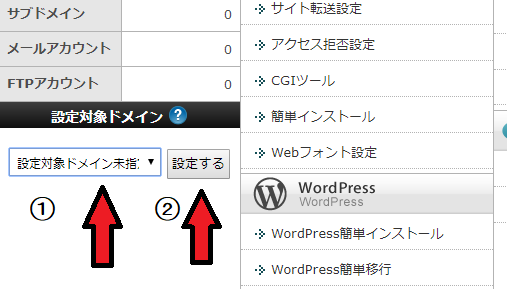
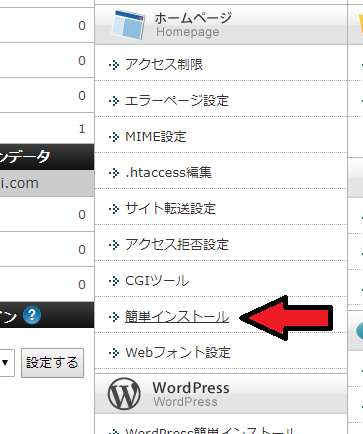
2.プログラムインストールを選択です。
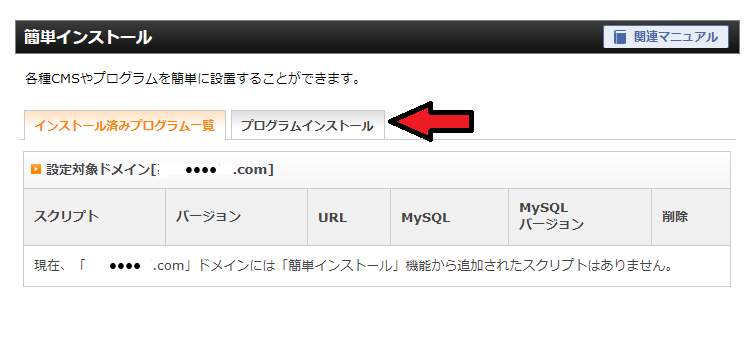
3.WordPressインストール設定
各項目に入力していきます。入力が終わったら確認画面へを押してください。
入力に悩んでしまう箇所ですが
◉インストールURL:
http://設定対象ドメイン名]/[ 空欄で大丈夫です。]
◉ブログ名:ブログのタイトル
◉ユーザ名:WordPressの管理画面へのログインユーザ名
◉パスワード:WordPressの管理画面へのログインパスワード
◉メールアドレス:お使いのメールアドレスです。
◉後はそのままで問題ないです。
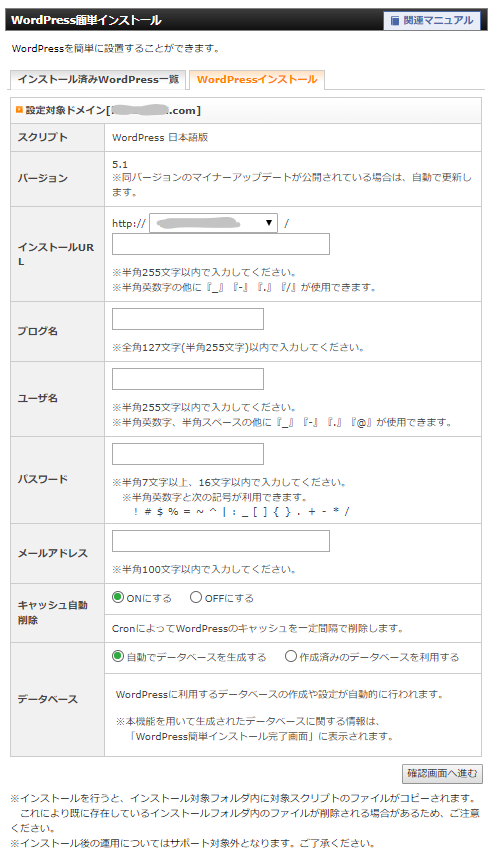
4.確認して間違いがなければ「インストールする」をクリックしてください。
「 インストールを行うと~ ご注意ください 」
と出るのでドキッとしますが
新しいブログを作成する場合は問題無いです。
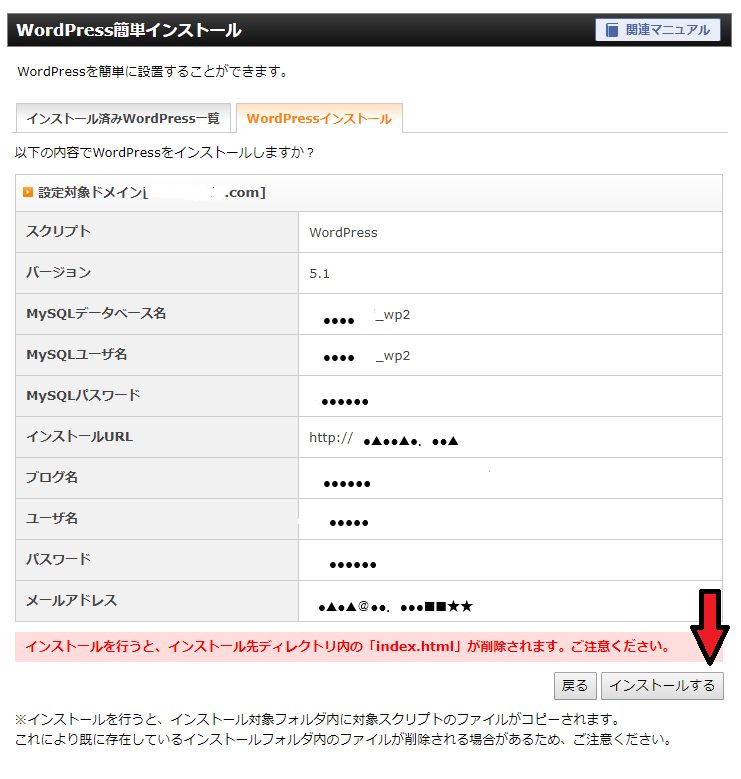
5.完了画面が出ればインストール完了です。
WordPressのインストールが完了しました。と表示されます。
「ほっと」しますよね。確認作業までがインストールです。
もう一息です。
※の後の赤文字で書いてありますが、必要な情報になりますので
必ずメモを控えておいてください。
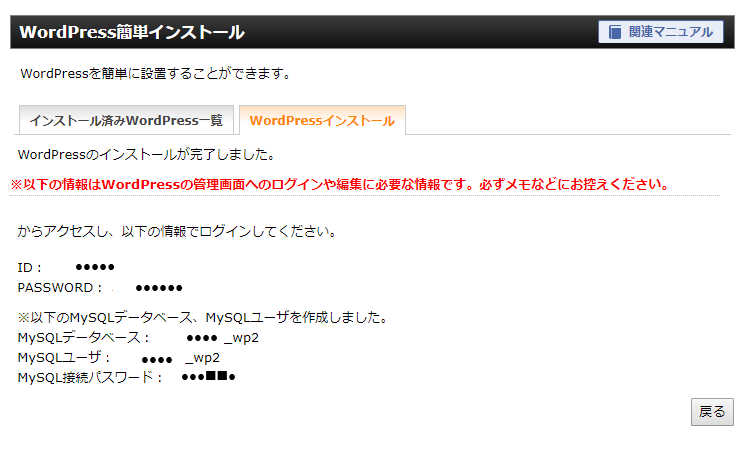
インストールの確認
ログイン後、ダッシュボード内のブログタイトルをクリックすることで
設定したブログを確認することができます。
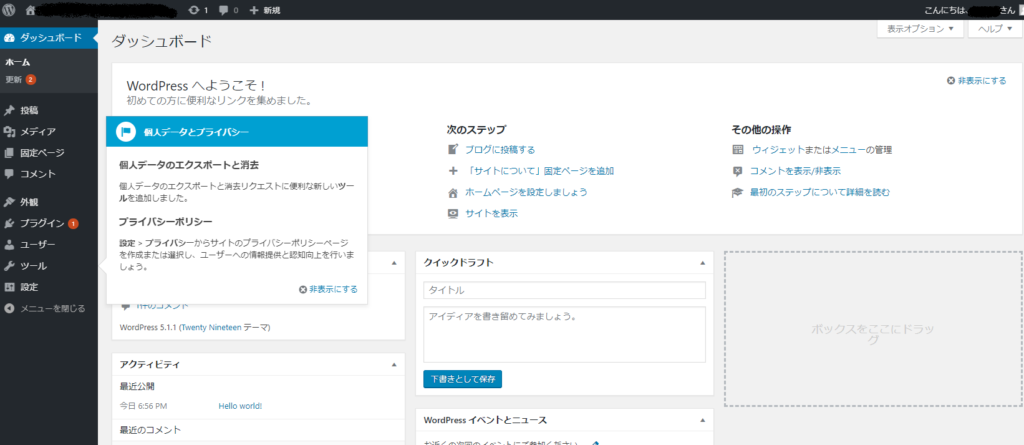
以上でWordPressの簡単インストールの導入は終わりです。
早速、ブログの作成をしてみてください。
お疲れ様でした


